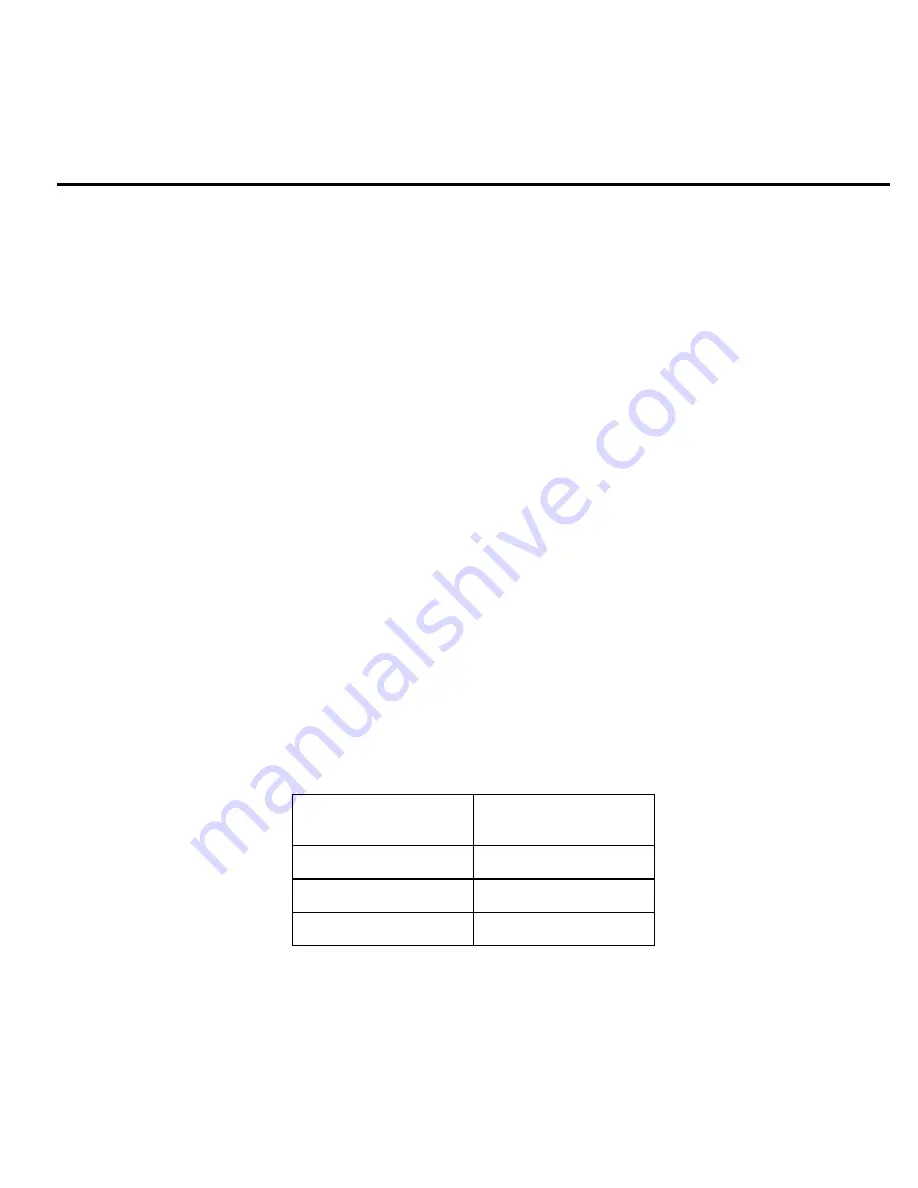
Français
12
Frappe et édition
Le KeyCase
™
de Logitech ne vous permet pas d’appuyer sur plusieurs touches à la fois. Néanmoins, il n’interdit pas l’utilisation des touches
Maj et Ctrl. Vous pouvez accéder à toutes les fonctions qui sont normalement activées lorsque vous appuyez sur deux touches
simultanément en utilisant une technique légèrement différente:
•
Appuyez sur la touche Maj ou Ctrl, relâchez-la, puis appuyez sur la touche à laquelle la touche Maj ou Ctrl s’applique.
•
En règle générale, il faut appuyer sur les touches une par une.
Touches sensibles à la pression
Le capteur en matière textile unique ElekTex
™
servant à la fabrication de votre KeyCase
™
de Logitech
®
est fabriqué détecte les variations
de pression, et peut mesurer la force exercée sur les touches lorsque vous appuyez sur celles-ci. Cette propriété offre un niveau de
contrôle supplémentaire qui n’est pas disponible sur les claviers traditionnels. Dans le cas d’un défilement, une légère pression exercée
sur une touche permet d’effectuer un défilement lent, tandis qu’une forte pression permet d’effectuer un défilement rapide.
Dans le cas de la frappe, une légère pression exercée sur une touche permet de la répéter lentement, tandis qu’une forte pression
permet de la répéter rapidement.
Note
L’application Logitech
®
permet de préciser le niveau de sensibilité et le temps écoulé entre les répétitions de touches.
Sélection de texte
Pour sélectionner du texte à l’aide du KeyCase
™
, utilisez le mode Select. Pour sélectionner le mode Select, appuyez sur la touche
correspondante. Le mode Select reste activé tant que
vous
ne réappuyez pas sur la touche Select. En mode Select, vous pouvez
sélectionner des caractères ou des lignes de texte à l’aide des touches de défilement. Vous
pouvez
également travailler simultanément
en mode Select et en mode Shift pour sélectionner des mots entiers ou des blocs de texte.
Couper, copier et coller
Le clavier KeyCase
™
possède des touches permettant de couper, de copier et de coller du texte directement.
Utilisation de la touche Screen Button
Utilisez la touche Screen Button pour sélectionner un bouton de l’écran. Pour sélectionner un bouton, appuyez sur la touche Screen
Button, suivi de la première lettre du
nom de ce bouton. Supposons, par exemple, que vous faites une entrée dans votre Date Book.
Les boutons figurant sur l’écran sont New, Details et Go to.
Les combinaisons de touches sur lesquelles il faut appuyer pour sélectionner ces boutons sont les suivantes:
Note
Si plusieurs boutons d’écran commencent par la même lettre, l’un et l’autre peuvent être activés. Pour
de plus amples
informations sur les boutons d’écran, reportez-vous au Guide de l’utilisateur en ligne.
Bouton d’écran
Combinaison
de touches
New
Screen Button, N
Details
Screen Button, D
Go to
Screen Button, G
Содержание KeyCase
Страница 1: ...KeyCase Setup KeyCase Setup...


































